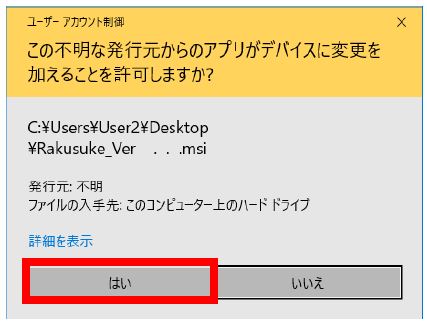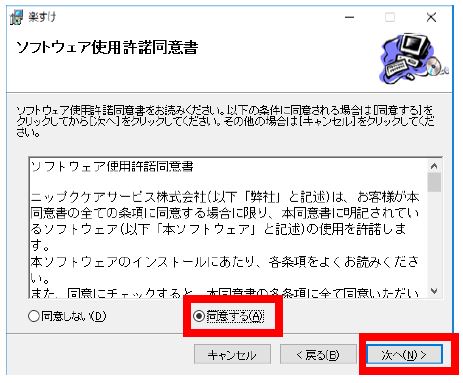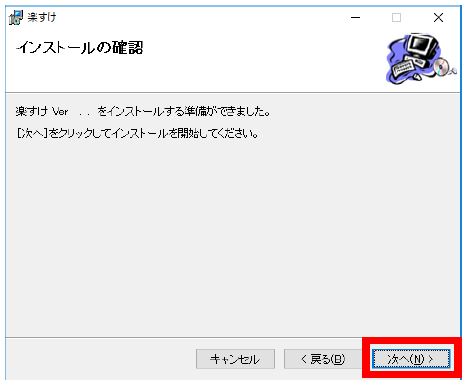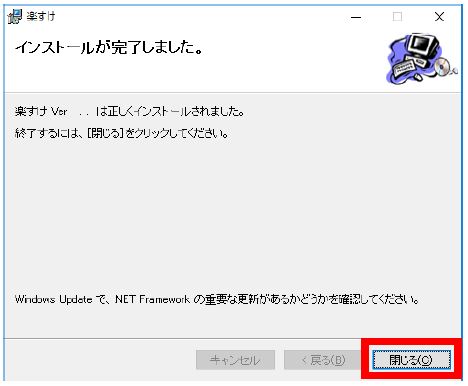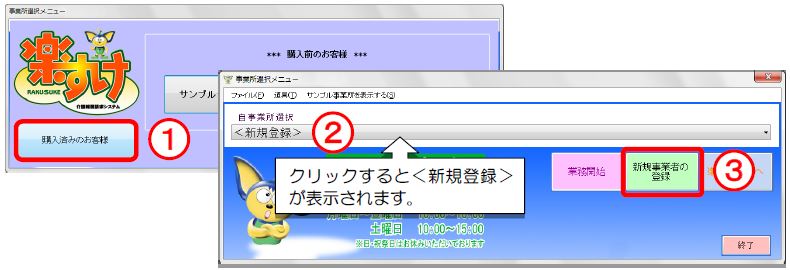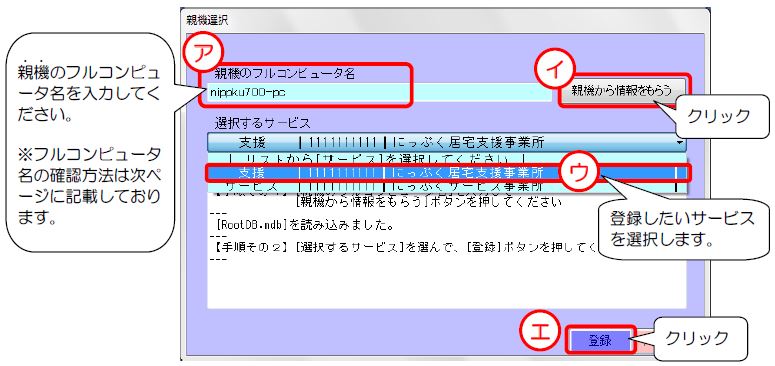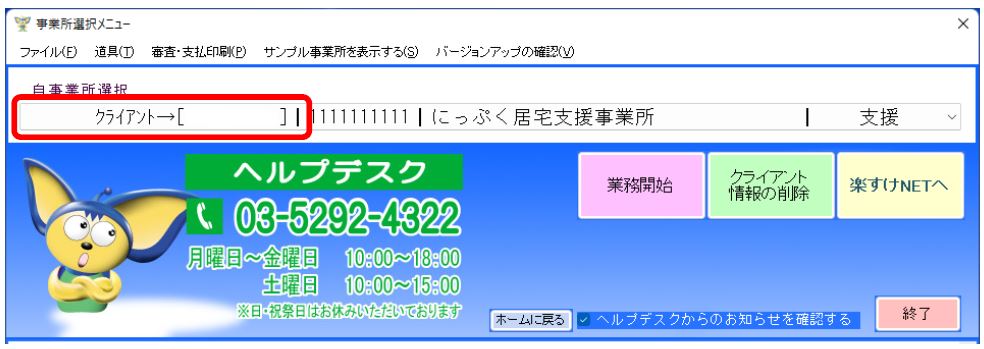- 対象サービス:
- 全て
- 製品種別:
- クライアント版
ここでは、社内ネットワーク上の複数台のパソコンから、同時に『楽すけ』の入力作業を可能にするための設定手順を記載しております。先に、親機側の共有作業を行ってからクライアントパソコンの追加作業を行ってください。
Ⅰ.『楽すけ』のインストール
クライアント版として使用したいパソコンに、『楽すけ』をインストールします。
※すでに『楽すけ』をインストールされている場合は、この作業を行う必要はございません。「Ⅱ.クライアント版の新規登録」へお進みください。
■インストール前にご確認ください。
・必ず、親機と同じバージョンの『楽すけ』CDをご用意ください。
・管理者アカウントでログインしてください。
・インストール作業には、お客様のパソコン環境によって数分程度かかる場合がございます。
①パソコンに『楽すけ』のCDを入れます。 画面右下に下記の黒い画面が表示されたら、クリックしてください。次に表示される画面で『楽すけInstall.exeの実行』をクリックします。
※1 [自動再生]が表示されない場合
①パソコンの[スタート]ボタンを右クリック。
②[エクスプローラー]または[エクスプローラーを開く]を選択。
③表示された画面の左側からDVD-RW BD-REドライブを開いて、「楽すけ Install.exe」をダブルクリック。
※2 ユーザーアカウント制御が表示された場合は「はい」で進んでください。
Ⅱ.クライアント版の新規登録
① インストール後、デスクトップ上の『楽すけ』のアイコンをダブルクリックし画面を起動します。「購入済みのお客様」をクリックします。
② 【自事業者選択】から<新規登録>を選択してください。
③「新規事業者の登録」が表示されますので、クリックしてください。
④ 下の画面が表示されますので、「クライアント」を選択します。
⑤ 【親機選択】画面が表示されます。ア~エの順で登録してください。
イ「親機から情報をもらう」をクリックした際に登録エラーのメッセージが出た場合は、以下の項目を確認してください。
・親機の電源は入っていますか?
・親機とクライアント機は、共にネットワークに接続されていますか?
・手順①の親機側の共有作業は全て完了していますか?
・親機のフルコンピュータ名の入力に間違いはありませんか?半角・全角の違いにもご注意ください。⇒親機のフルコンピュータ名の確認方法は「『楽すけ』クライアント版設定手順① 親機パソコンでの操作 Ⅱ.親機のフルコンピューター名の確認」をご覧ください。
<障がい者総合支援版『楽すけ』クライアント版のみ>
・親機のライセンスを、クライアント版機能をご購入時にお届けしているライセンスに書き換えていますか?
⑥ 登録後に、自事業所選択画面に下図のように表示されれば設定完了です。
※同じ親機に複数のサービスが登録されている場合は、サービスごとに②~⑤の操作が必要です。